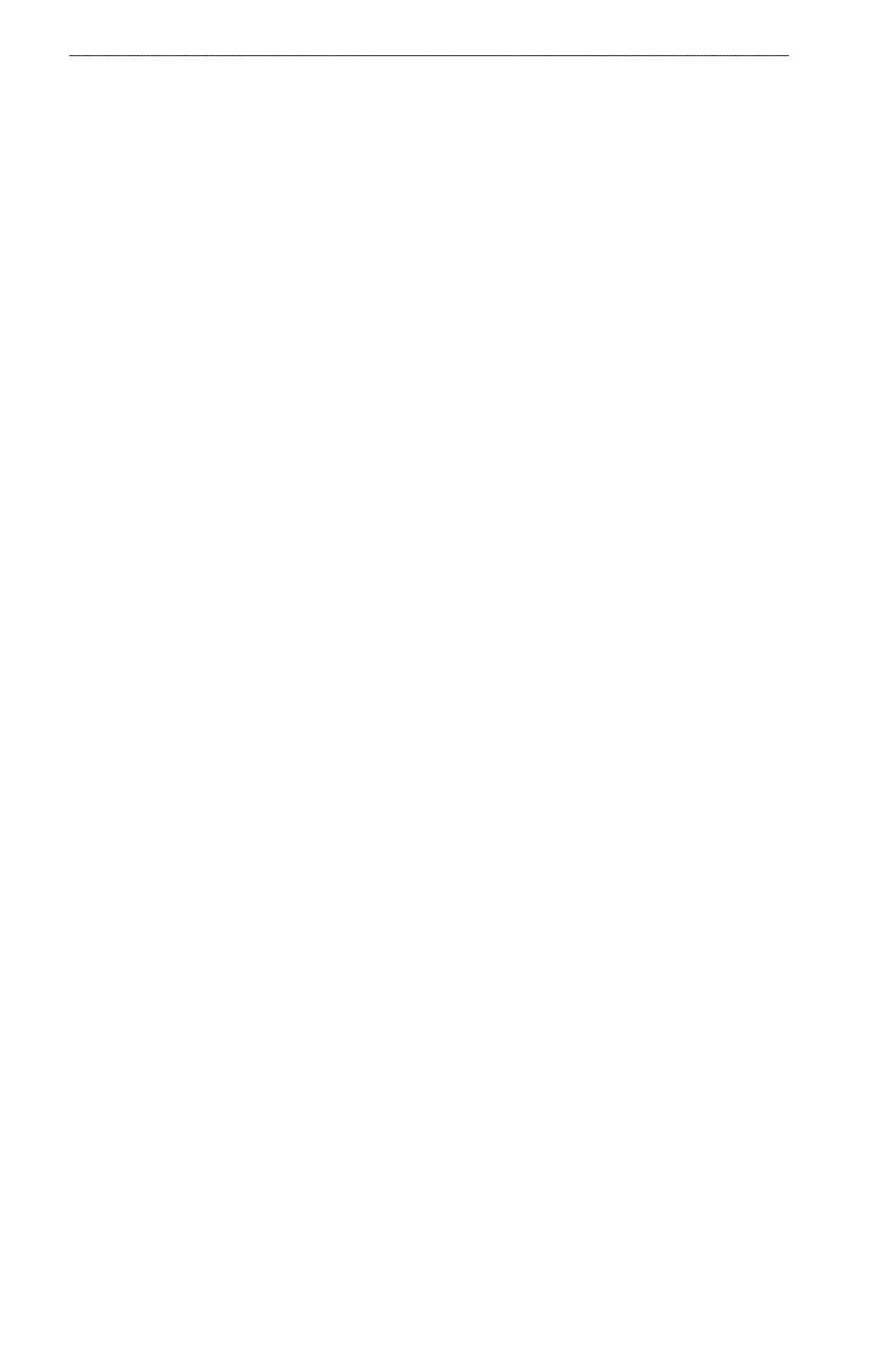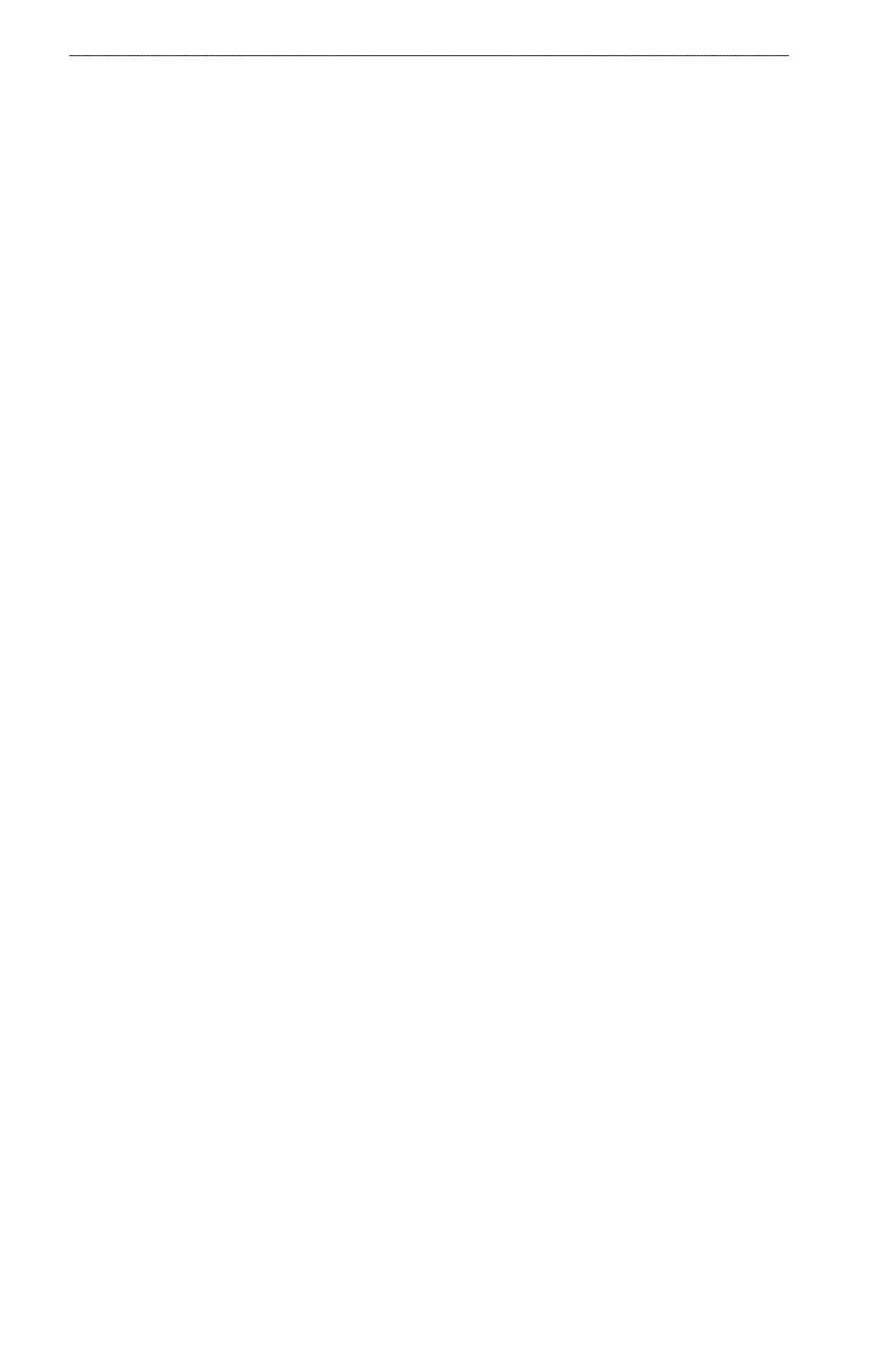
d GPSMAP
®
4000/5000 -käyttöopas
Sisällysluettelo
Sisällysluettelo
Johdanto .................................................... iii
Vinkit ja pikavalikot .............................................. iii
Oppaan merkintätavat ......................................... iii
Aloitus ......................................................... 1
Etu- ja takapaneelit ...............................................1
Karttaplotterin käynnistäminen .............................2
Karttaplotterin sammuttaminen.............................2
Karttaplotterin alkuasetukset ................................2
GPS-satelliittisignaalien hakeminen .....................2
Taustavalon säätäminen .......................................2
Väritilan säätäminen .............................................3
Muistikorttien asettaminen ja poistaminen............3
Järjestelmätietojen tarkasteleminen .....................3
Tietoja aloitusnäytöstä ..........................................4
Kartat ja 3D-karttanäkymät ........................ 5
Navigointikartta .....................................................5
Automaattinen tunnistusjärjestelmä....................15
Perspective 3D ...................................................19
Päällekkäistutka..................................................21
BlueChart g2 Vision ............................................21
3D-veneilynäkymä ..............................................22
Fish Eye 3D ........................................................23
Kalastuskartta .....................................................24
Satelliittikuvien näyttäminen
navigointikartassa ............................................25
Maamerkkien ilmavalokuvien näyttäminen ........26
Animoidut vuorovesi- ja virtaustiedot ..................26
ksityiskohtaiset tie- ja kohdepistetiedot ..............26
Automaattinen opastus .......................................26
Yhdistelmät ............................................... 27
Tietoja Yhdistelmät-näytöstä ..............................27
Yhdistelmät-näytön määrittäminen .....................27
Navigointi .................................................. 31
Perustietoa navigoinnista ...................................31
Navigointi käyttäen karttaplotteria ......................31
Reittipisteet .........................................................32
Reitit ...................................................................33
Jäljet ...................................................................36
Navigoiminen Garminin
automaattiohjauslaitteella ................................38
Minne? ....................................................... 39
Veneilypalveluja tarjoavat kohteet ......................39
Kalenteri-, ympäristö- ja venetiedot........ 42
Kalenteritiedot.....................................................42
Ympäristötiedot...................................................44
Venetiedot...........................................................47
Laitteen määrittäminen ............................ 51
Laitteen perusmääritystä koskevia
kysymyksiä ......................................................51
Simulointitila .......................................................51
Näytön määrittäminen ........................................52
Navigointiasetukset ............................................52
Oman veneen tiedot ...........................................59
Hälytykset ...........................................................59
Karttaplotterin tietojen hallinta ............................60
Verkkolaitteen määrittäminen .............................62
Tutka .......................................................... 63
Tutkan signaalit ..................................................63
Tutkanäyttötilat ...................................................64
Tähtääminen tutkalla ..........................................68
Reittipisteet ja reitit tutkanäytössä ......................72
Tietoja päällekkäistutkasta .................................73
Tutkanäytön optimointi .......................................74
Tutkanäytön ulkoasu ..........................................80
Päällekkäistutkanäytön ulkoasu .........................84
Luotain ....................................................... 87
Luotainnäkymät ..................................................87
Veden lämpöloki .................................................88
Reittipisteet luotainnäytössä ...............................88
Luotainnäytön asetukset.....................................89
Taajuudet ............................................................91
Luotainnäytön ulkoasu........................................92
Luotaimen hälytykset ..........................................94
Kaikuanturin määrittäminen ................................95
Digital Selective Calling ........................... 97
Karttaplotterin ja VHF-radion toiminnot ..............97
DSC:n käynnistäminen ......................................97
Tietoja DSC-luettelosta .......................................97
Tulevat hätäpuhelut ............................................98
Mies yli laidan -hätäkutsut VHF-radiosta ............98
Mies yli laidan -hätäkutsut karttaplotterista.........98
Sijainnin seuranta ...............................................98
Erilliset rutiinikutsut ...........................................100
Erillinen rutiinikutsu AIS-kohteelle ....................101
Liite .......................................................... 102
Tekniset tiedot...................................................102
GPSMAP 5000 -sarjan kosketusnäytön
kalibrointi ........................................................103
Kuvaotokset ......................................................103
GPS-satelliittien sijaintien tarkasteleminen.......103
Järjestelmätiedot ..............................................103
NMEA 0183 ja NMEA 2000 ..............................104
Laitteen rekisteröiminen ...................................107
Yhteyden ottaminen Garminin tuotetukeen ......107
Vaatimustenmukaisuusvakuutus ......................107
Ohjelmiston käyttöoikeussopimus ....................107
Liite .......................................................... 108